La seguente guida fornisce informazioni su come scaricare gli aggiornamenti dal servizio Microsoft Update Catalog senza utilizzare Internet Explorer.
Microsoft ha apportato diverse modifiche agli aggiornamenti e alla modalità di consegna degli aggiornamenti quando ha rilasciato Windows 10.
La società ha iniziato a pubblicare aggiornamenti cumulativi per Windows 10, ad esempio, e ha recentemente annunciato che lo farebbe anche per Windows 7 e Windows 8.1.
Ciò non ha funzionato bene con molti dei nostri lettori, così come il passaggio dal rilascio di tutte le patch importanti tramite Windows Update o Microsoft Download Center a quelle rese disponibili esclusivamente sul catalogo di Microsoft Update.
Oltre a rendere più confuso e dispendioso il tempo per gli utenti di Windows per ottenere tutti gli aggiornamenti, ciò significa che gli utenti devono utilizzare Internet Explorer per accedere al sito in quanto utilizza la tecnologia ActiveX supportata solo da IE.
Microsoft ha promesso di aggiornare la tecnologia del sito Web Update Catalog per rimuovere la limitazione e renderla accessibile a tutti i browser. Tuttavia, è IE o accesso negato.

Woody su Infoworld riferisce che c'è un modo per catturare i download usando qualsiasi browser in questo momento. Questo metodo funziona e significa che non dovrai aspettare che Microsoft aggiorni il sito stesso per utilizzarlo se non vuoi, non puoi o preferisci non usare Internet Explorer.
Tutto si riduce all'utilizzo del feed RSS del sito per afferrare i collegamenti di download degli aggiornamenti. L'URL del feed RSS di base è //catalog.update.microsoft.com/v7/site/Rss.aspx?q=KB e tutto ciò che devi fare è aggiungere il numero KB alla fine.
Se volessi prendere KB3187022, una patch che è per coincidenza disponibile solo sul Catalogo aggiornamenti di Microsoft e non su Windows Update, dovresti utilizzare il seguente URL:
//catalog.update.microsoft.com/v7/site/Rss.aspx?q=KB3187022
Questo carica un feed RSS per quell'articolo KB. Tutto quello che resta da fare è scegliere il risultato giusto dall'elenco di opzioni.
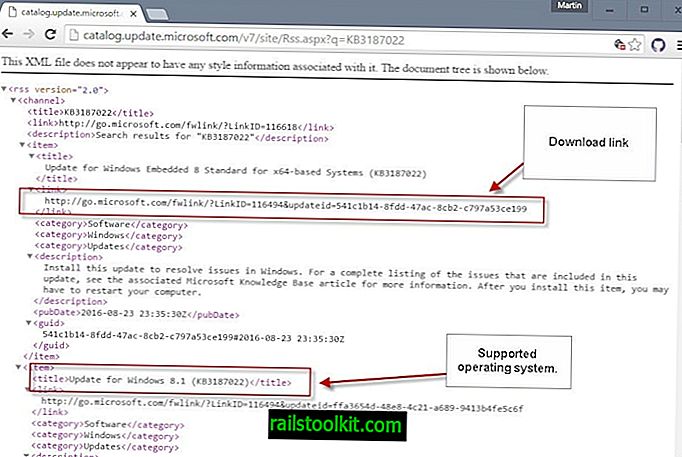
Guarda prima il tag del titolo, in quanto elenca il sistema operativo supportato. Puoi cercare il feed con un tocco su F3; accedere al sistema operativo, ad esempio Windows 7 o Windows 8.1 per passare al primo risultato.
Individua successivamente il tag di collegamento e copialo e incollalo per aprire la pagina di download. Lì puoi fare clic sul pulsante "Scarica ora" per avviare immediatamente il download o accedere alle informazioni sull'aggiornamento prima di farlo.
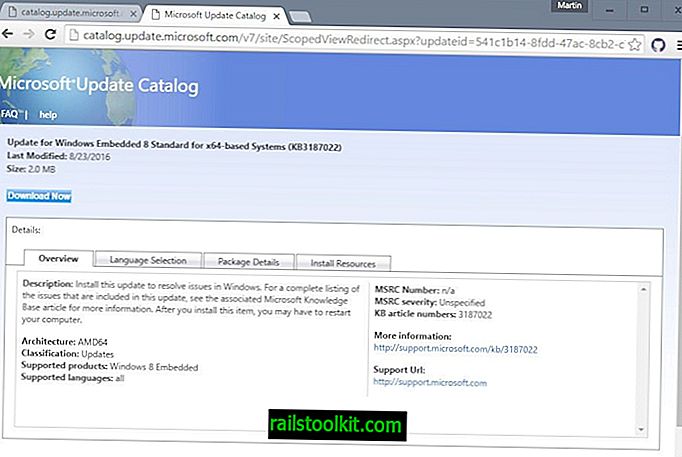
Download ora visualizza uno o più collegamenti per il download. Questo dipende se la patch è una patch "tutte le lingue" o disponibile singolarmente per le lingue supportate.
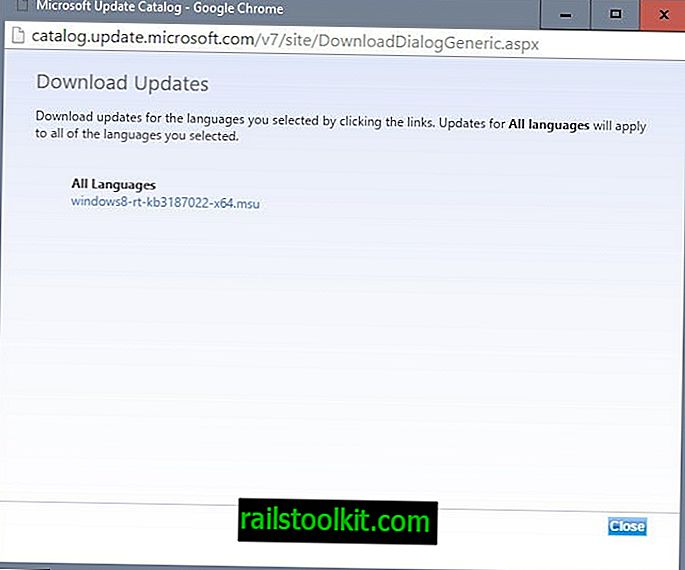
Un'altra opzione interessante per quanto riguarda il feed RSS è che è possibile utilizzarlo per cercare versioni specifiche.
Utilizzare il modello //catalog.update.microsoft.com/v7/site/Rss.aspx?q= e aggiungere successivamente i termini di ricerca, ad esempio //catalog.update.microsoft.com/v7/site/Rss.aspx?q = windows + 10
Separa le nuove stringhe con +, ad esempio windows + 7.
In questo modo vengono visualizzate tutte le partite, sempre con i titoli che è possibile consultare e i collegamenti per il download.














